Välkommen till DealBuilder Support
Se vanliga frågor nedan
Något annat du undrar? Chatta med vår supportavdelning genom att klicka på chattikonen i nedre hörnet eller kontakta oss via vår kontaktformulär.
Vanliga frågor
1. Välj ”Nytt dokument” och tryck på ”PDF för att signera” (högst upp - till höger)

2. Lägg till vem som ska underteckna.
3. Om du ska skriva under kan du lägga till dig själv under ”Internal Signing Party”.
- Om du bara skickar, men inte signerar, kan du lämna det här fältet öppet.
4. Ladda upp PDF-dokumentet som du vill underteckna.
5. Skicka dokumentet för signering via e-post, SMS eller båda.
Nu! - Det var det!
När dokumentet är undertecknat får alla parter en signerad kopia via e-post.
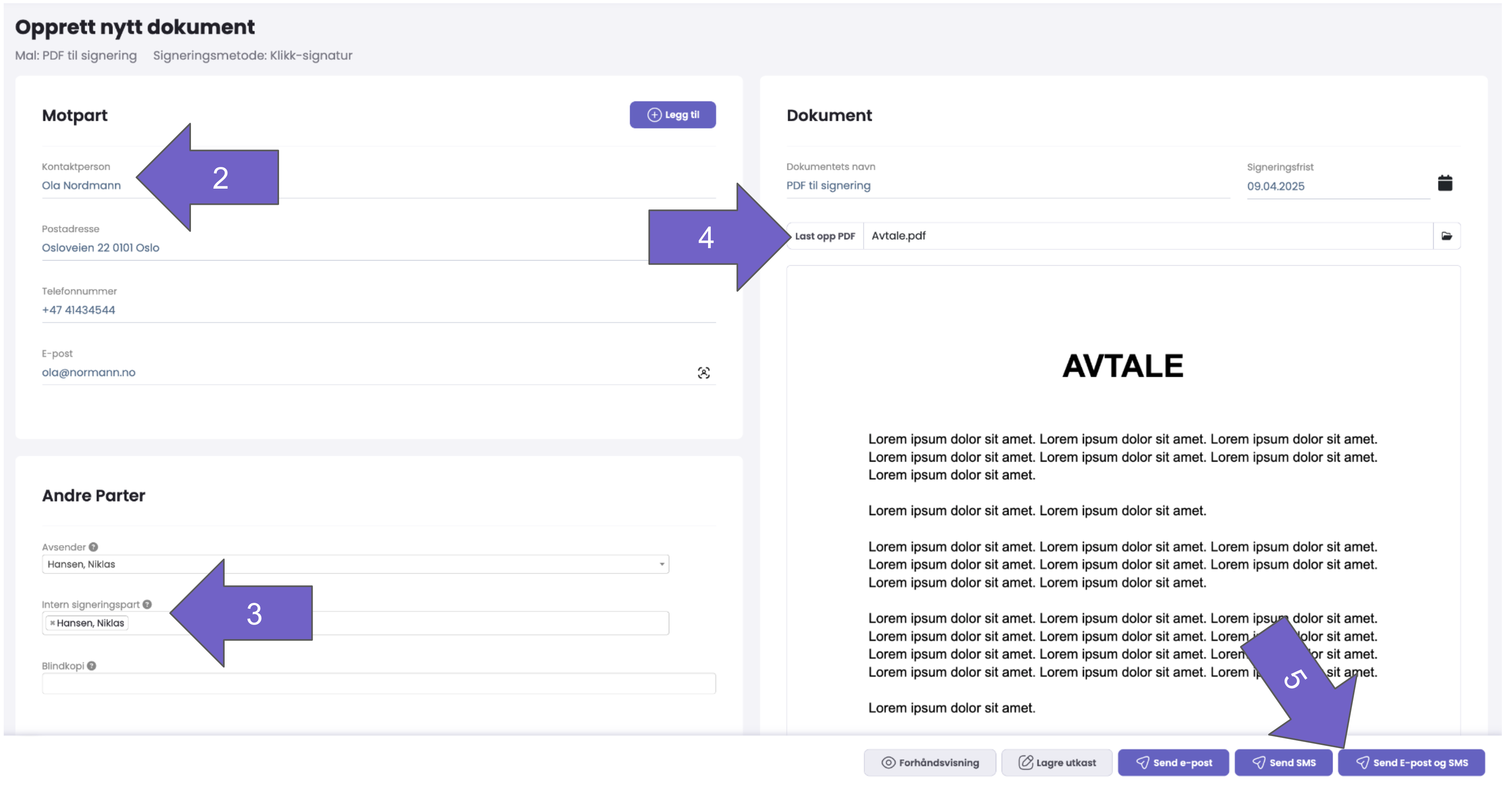
Om du har flera mallar/layouter under ”Nytt dokument” är de med ”resväska” framför avsedda att användas mot företag, medan de med ”person” framför är avsedda att användas där det finns privatpersoner att underteckna.
Under provversionen och gratisversionen har du tillgång till klicksignering och handskriven signatur. Vi möjliggör säker signering med BankID på ditt konto om du har en aktiv prenumeration på DealBuilder. Se priser här: https://www.dealbuilder.io/priser
Nedan följer en förklaring av hur du ändrar signeringsmetoden:
DealBuilder erbjuder flera signeringsmetoder, till exempel klicksignering, handskriven signatur eller signering med BankID.
Du kan välja vilken signaturmetod du vill ha per mall/layout.
Gå till:
- Administratör/Mallar
- Redigera (bakom de tre punkterna för mallen du vill ändra)
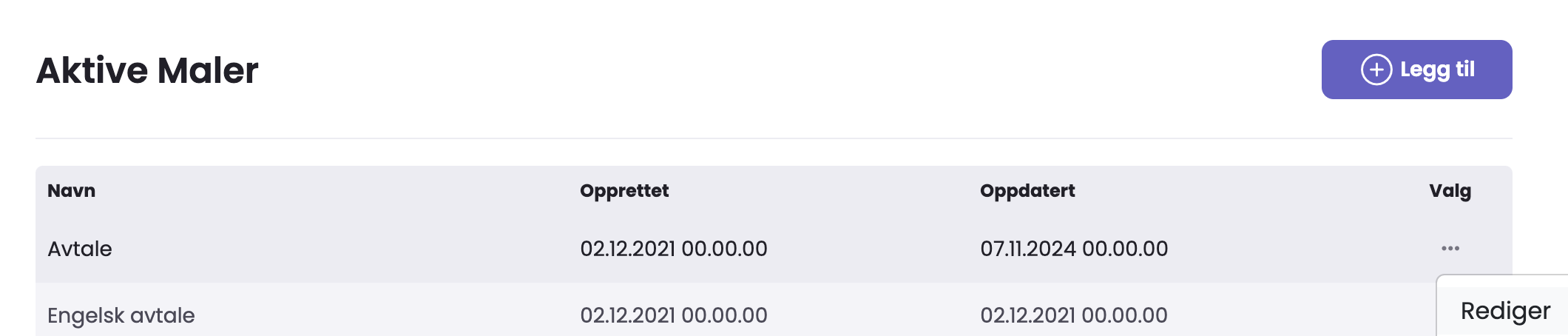
- Välj ”Signing” i menyn
- Här kan du välja enligt följande:

- Under Elektroniskt ID-typ väljer du Elektroniskt ID och sedan Norwegian BankID.

Genom att använda detta alternativ kommer alla dokument som skickas ut att signeras med Norwegian BankID.
Observera att signering med BankID endast är tillgängligt via aktiva prenumerationer i DealBuilder och inte under provversionen eller gratisversionen eftersom vi har kostnader kopplade till varje enskild signering.
Under provversionen och gratisversionen har du tillgång till klicksignering och handskriven signatur.
Mallarna i DealBuilder är färdiga utgångspunkter för olika sätt att använda DealBuilder-mallar.
Layouterna inrymda inuti är:
1. Mall med produkter och tjänster (affär eller erbjudandemall)
Detta baseras på det faktum att du kan lägga till produkter och tjänster från produktbiblioteket i DealBuilder.
Du lägger till standardavtalet/erbjudandetstexten och villkoren i mallen.
Du hanterar produkter under admin/produkter.
2. PDF för signering
Detta är en färdig mall, där du bara behöver ladda upp de PDF-filer du vill skicka för signering.
3. Textmall
Detta är ett exempel på en mall som bara innehåller text. Här kan du ersätta texten själv och skapa en mall som är bekväm för din användning.
Detta är bra att använda för t.ex. anställningsavtal, samarbetsavtal, styrelseprotokoll och andra typer av dokument som är mer ”textbaserade”.
I den här videon visar vi dig hur enkelt du kan skicka en PDF för att logga in DealBuilder:
I den här videon visar vi dig hur du ställer in dokument/textmallar i DealBuilder.
Typiska mallar som våra kunder brukar lägga upp är:
- Arbetstagaravtal
- Samarbetsavtal
- Avtal om databehandling
- NDA
- Protokoll från styrelse och bolagsstämmor
- och mycket mer..
Se hur du ställer in mallar som passar ditt företag här:
I den här videon visar vi dig hur du ställer in mallar för erbjudanden och avtal med kunder:
När du skapar ett konto får du först 14 dagars fri tillgång till Business-paketet, med alla funktioner (utom BankID-signering).
Vill du använda säkert BankID för signering, du behöver en aktiv prenumeration.
Efter 14 dagar kommer kontot automatiskt att ställas in på gratis version.
Här kan du skicka ut 2 dokument att underteckna per månad — helt gratis.
Begränsningar av gratisversionen:---- Ingen BankID-signering
---- Ingen SMS-sändning av dokument
Vill du uppgradera?
Du kan enkelt uppgradera genom att: — klicka ”Uppgradera” -knappen i DealBuilder
— eller använd vårt kontaktformulär: https://www.dealbuilder.io/kontakt-oss
Anmärkning: Priserna som visas i DealBuilder är inte 100% uppdaterade p.t.
Vill du beställa E-signering Start eller E-signeringsteam, rekommenderar vi att du kontaktar dig via vår kontaktsida.
Se uppdaterad Paket och priser här: https://www.dealbuilder.io/priser
Många som försöker DealBuilder letar också efter en mall/affärstext som de kan börja använda DealBuilder med.
Kolla vår sida för mallar: https://www.dealbuilder.io/maler
Om du vill få något av dessa till ditt DealBuilder-konto, kontakta oss bara via vårt kontaktformulär så lägger vi till dem på ditt konto: https://www.dealbuilder.io/kontakt-oss
Dealbuilder kan delas upp i avdelningar eller underenheter, till exempel för:
- Försäljning
- HR
- Styrelsearbete
- Upphandling
- IT/drift
- Juridiskt team
- Förvaltningen
- Dotterbolag
- Gruppstruktur
- Etc.
På så sätt kan du samla alla dina affärssigneringsbehov i en lösning, samtidigt som du upprätthåller god ordning och struktur, med uppdelning efter avdelning/område - och säkert, med användarhantering och åtkomsthantering mellan avdelningar.
Om du vill dela upp ditt DealBuilder-konto i dessa typer av avdelningar, kontakta oss bara via länken så hjälper vi dig att konfigurera: https://www.dealbuilder.io/kontakt-oss
När du skapar ett konto får du först 14 dagars fri tillgång till Business-paketet, med full funktionalitet (utom BankID-signering).
Att använda säker signering med BankID, du behöver en aktiv prenumeration.
Efter provperioden övergår kontot automatiskt till den fria versionen, där du kan skicka tills 2 dokument per månad för signering — helt gratis.
Anmärkning: Den fria versionen innehåller inte BankID-signering eller SMS-sändning.
Vill du uppgradera?
Du kan uppgradera från gratis till prenumeration när som helst genom att:
— klicka ”Uppgradera” -knappen inuti DealBuilder
— eller använd vårt kontaktformulär: https://www.dealbuilder.io/kontakt-oss
Anmärkning: Priserna som visas i DealBuilder är inte 100% uppdaterade p.t.
Ska du beställa E-signering Start eller E-signeringsteam, rekommenderar vi att du kontaktar dig direkt via vårt kontaktformulär.
Se en översikt över alla Paket och priser här: https://www.dealbuilder.io/priser
I DealBuilder väljer du mottagartyp per mall Detta innebär om dokumentet ska undertecknas av en företag eller en privatperson. Detta påverkar vilka fält som ska fyllas i och hur signeringsflödet kommer att vara.
Exempel:
- Företag: Avtal och erbjudanden mellan företag.
- Privatperson: Anställningsavtal, interna dokument eller erbjudanden till privata kunder.
Så här gör du:
- Gå till Admin > Mallar.
- Klicka på de tre punkterna bredvid mallen du vill ändra och välj Redigera.
- under Motpartstyp, välj:
- Företag: Fält för företagsnamn, firmanummer, företagsadress etc.
- Privatperson: Fält för namn, e-post, telefon, adress.
Tips för struktur:
Skapa olika mallar för olika ändamål. Exempel:
- ”Erbjudande — Företag” med motpartstyp Affärsverksamhet.
- ”PDF för signering — privat” med motpartstyp Privatperson.
När du ska skapa en ny mall:
- Gå till Admin > Mallar och klicka Lägg till.
- Välj motsvarighetstyp och ge mallen ett beskrivande namn.
- Välj om du vill använda mallen:
- ett dokument som skapats i DealBuilder, eller
- en uppladdad PDF.
- Klick uppdatering att spara.
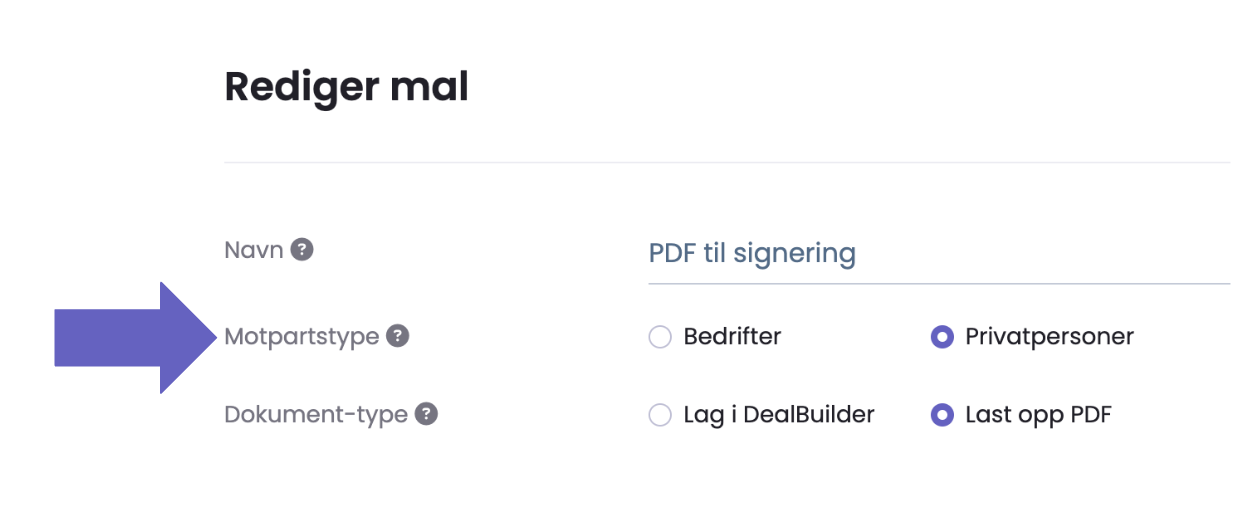
Så här känner du igen mallen när du skickar:
När du skapar ett nytt dokument:
- Mallar för Företag visas med en resväska ikon.
- Mallar för Privatpersoner visas med en person-ikonen.
Så här väljer du alltid rätt mall för rätt mottagare.


